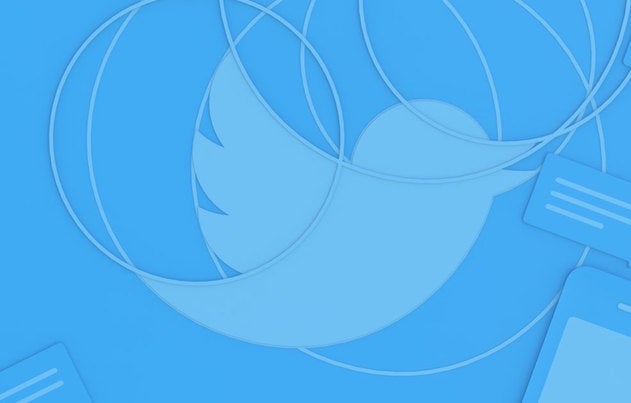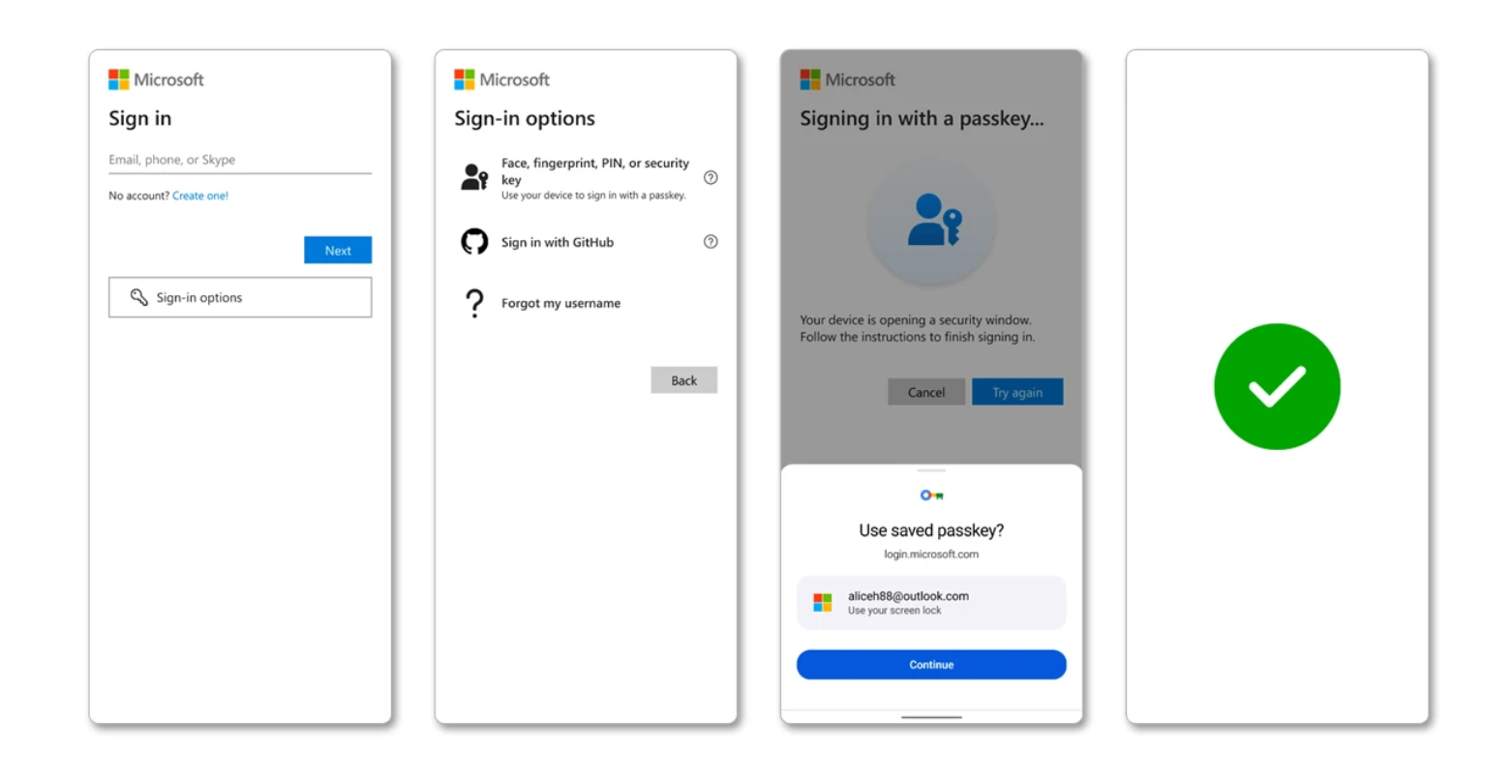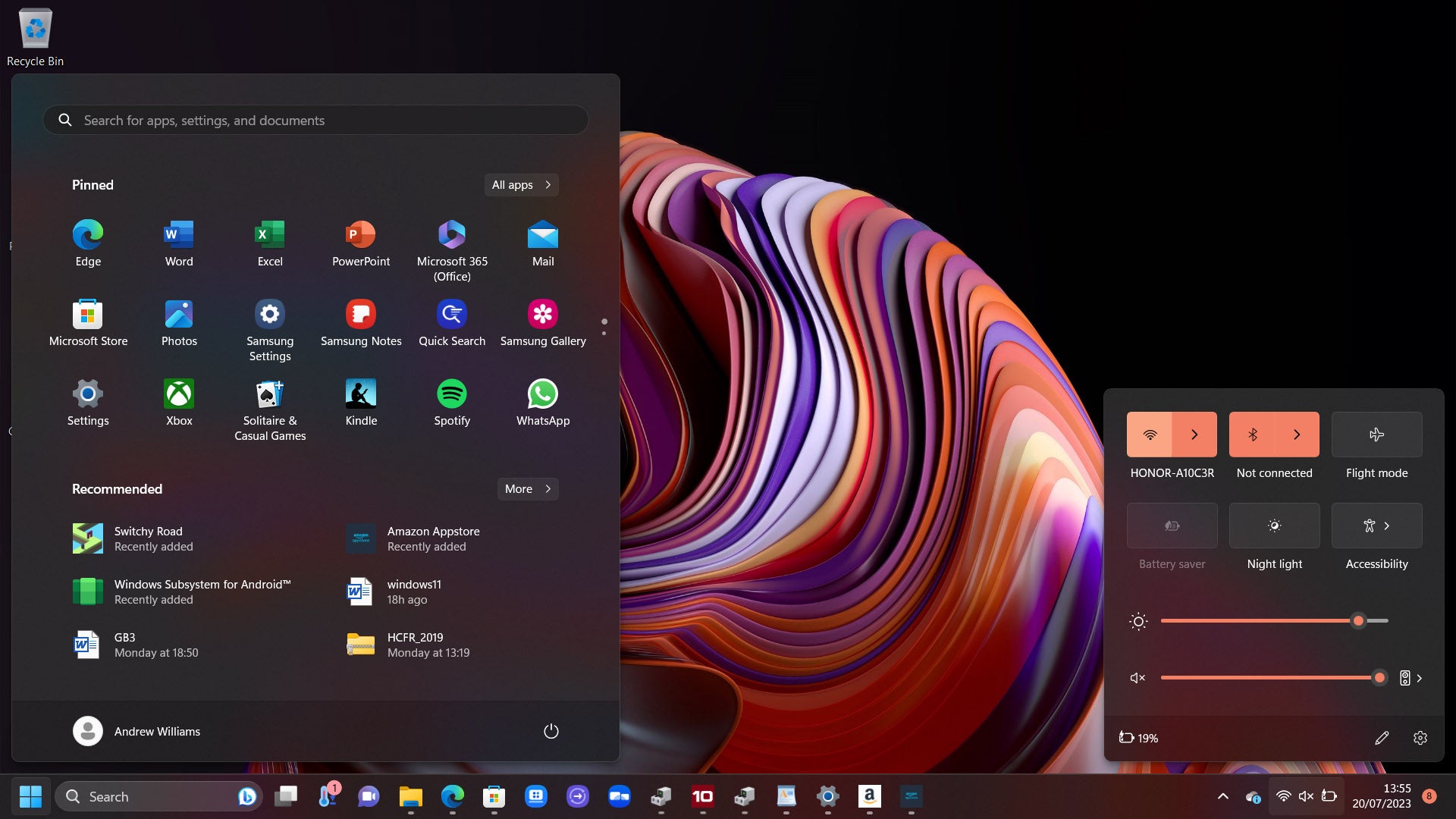Twitter est un site débordant de GIF, ce qui le rend un peu déconcertant pour l’entreprise, il serait si difficile pour les utilisateurs de les enregistrer.
Si vous cherchez à partager un GIF avec d’autres utilisateurs de Twitter, la fonction Tweet GIF de l’application vous permet de publier votre propre Tweet avec le GIF. Cependant, les télécharger pour les partager sur iMessage, WhatsApp, Facebook et d’autres applications et sites Web est un peu plus délicat.
Heureusement, une poignée de sites Web et d’applications tiers en ont à la rescousse. Suivez les étapes ci-dessous pour savoir comment télécharger et modifier des GIF depuis Twitter.
Comment enregistrer un gif de Twitter
Les GIF sont une chose sur Twitter depuis près d’une décennie, vous seriez donc pardonné de penser que l’application aurait déjà introduit un moyen de les sauvegarder.
Malheureusement, Twitter n’a pas encore ajouté cette fonctionnalité, vous devrez donc faire appel à l’aide de sites Web tiers si vous souhaitez télécharger des GIF sur votre bureau ou votre téléphone. Bien qu’il existe une poignée d’applications qui permettent de télécharger des GIF à partir de l’application mobile en un seul processus, vous devrez en fait utiliser deux sites gratuits différents pour faire la même chose sur votre bureau.
Heureusement, c’est toujours un processus assez rapide – et il introduit quelques fonctionnalités de personnalisation pratiques en cours de route !
De quoi aurez-vous besoin :
- Un appareil pour accéder Twitter.com
- Téléchargeur de vidéos Twitter
- EZGIF
La version courte :
- Trouvez le GIF que vous souhaitez enregistrer sur Twitter et copiez le lien
- Collez le lien dans Twitter Video Downloader et enregistrez-le en tant que vidéo
- Rendez-vous sur EZGIF pour télécharger la vidéo
- Apportez les ajustements que vous souhaitez apporter à la vidéo
- Enregistrez-le en tant que GIF
Comment enregistrer un GIF de Twitter
-
Étape
1Trouvez le GIF que vous souhaitez enregistrer sur Twitter
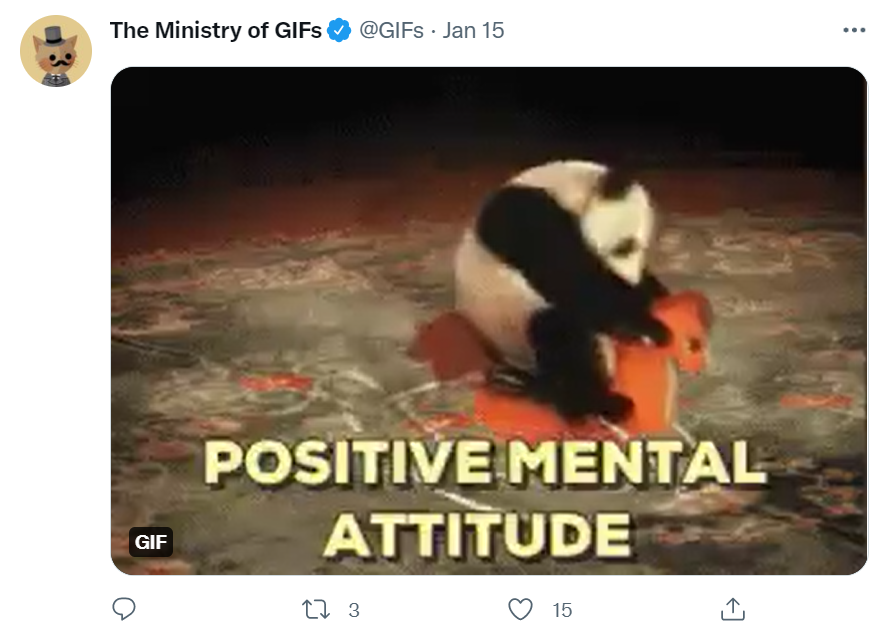
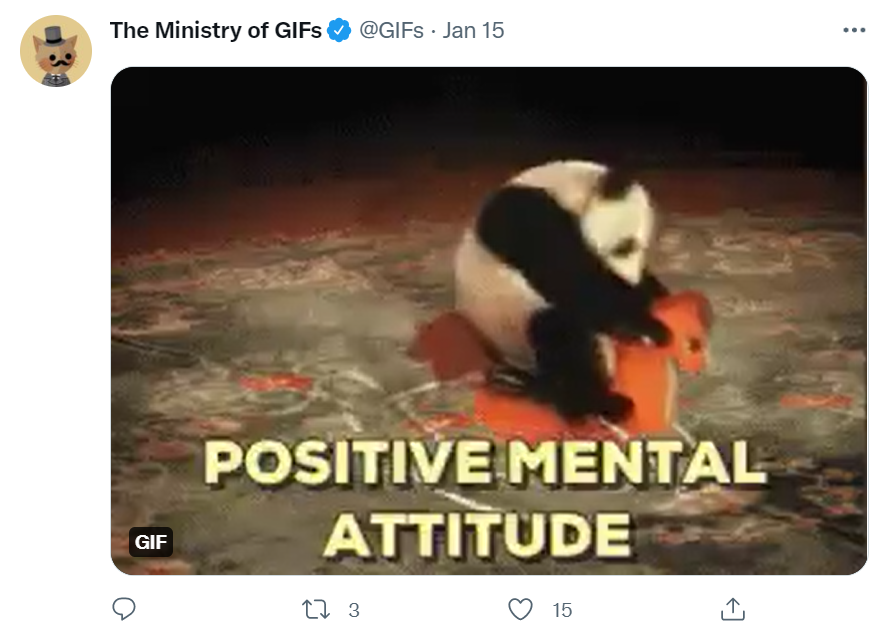
-
Étape
2Cliquez sur l’icône Partager sous le tweet
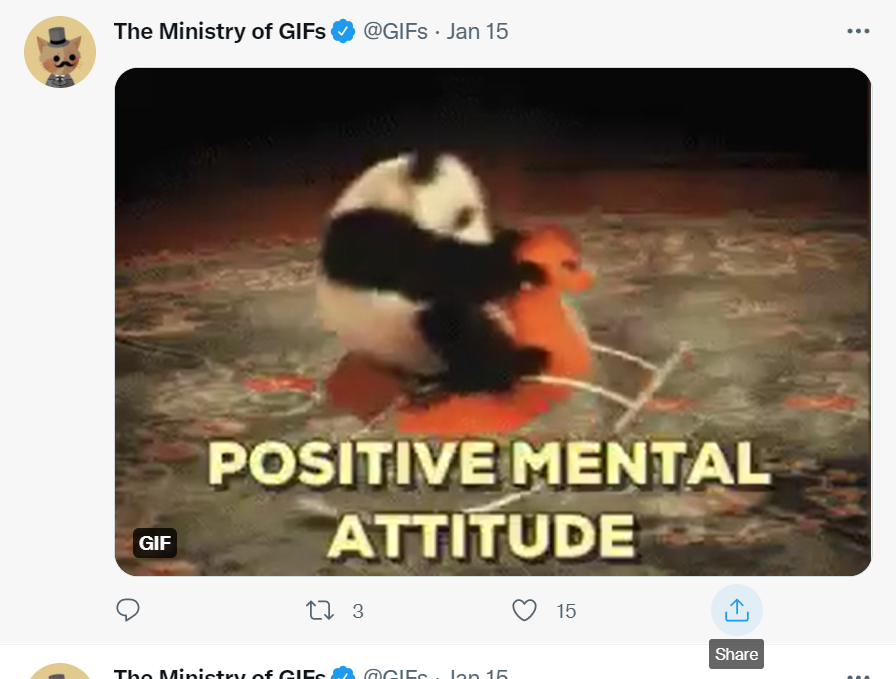
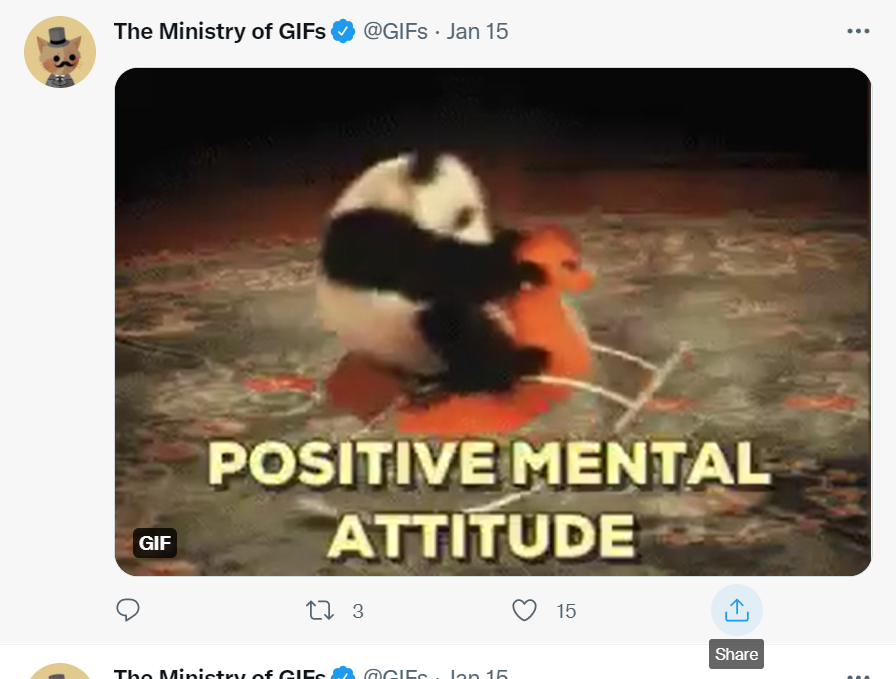
-
Étape
3Cliquez sur Copier le lien pour tweeter
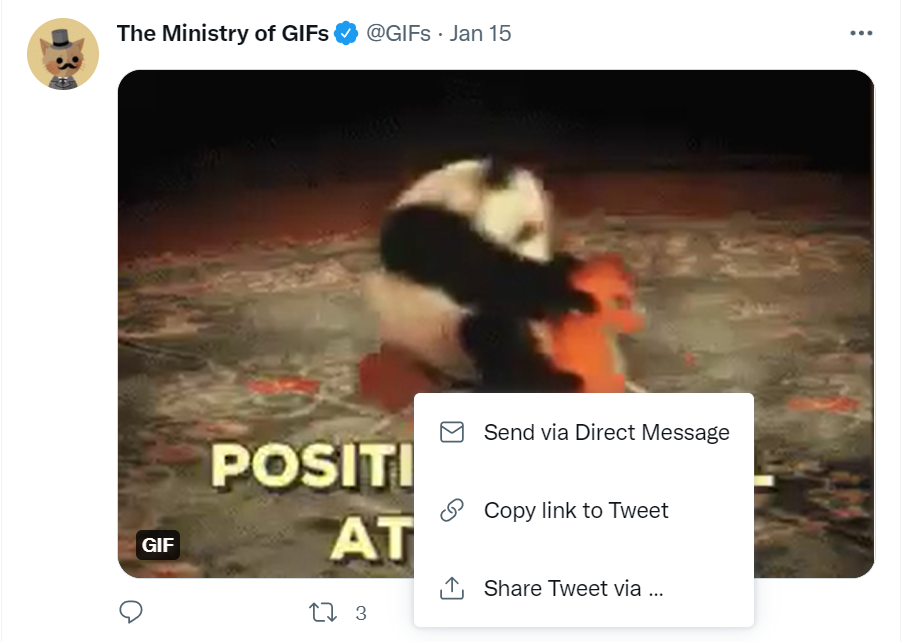
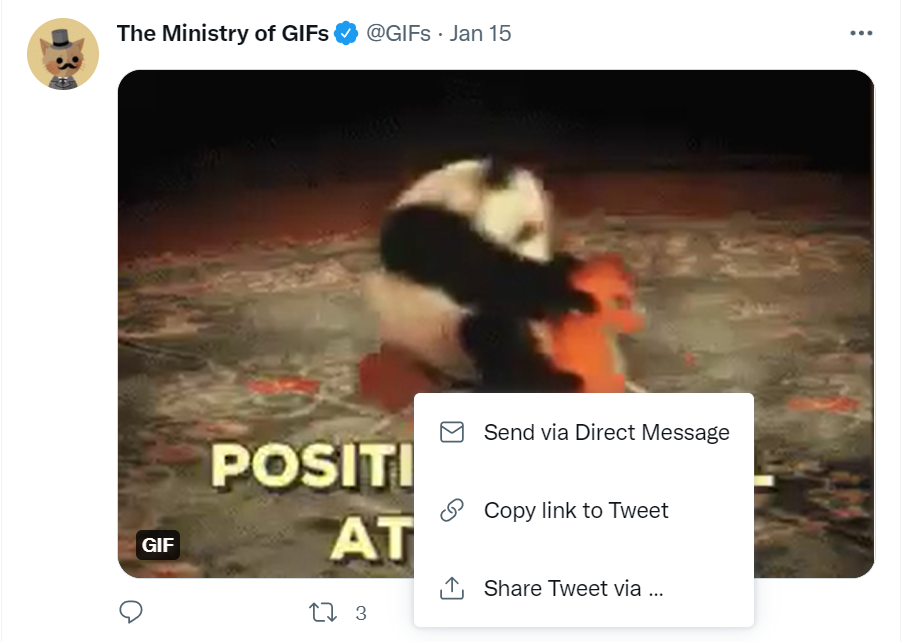
-
Étape
4Rendez-vous sur Twitter Video Downloader
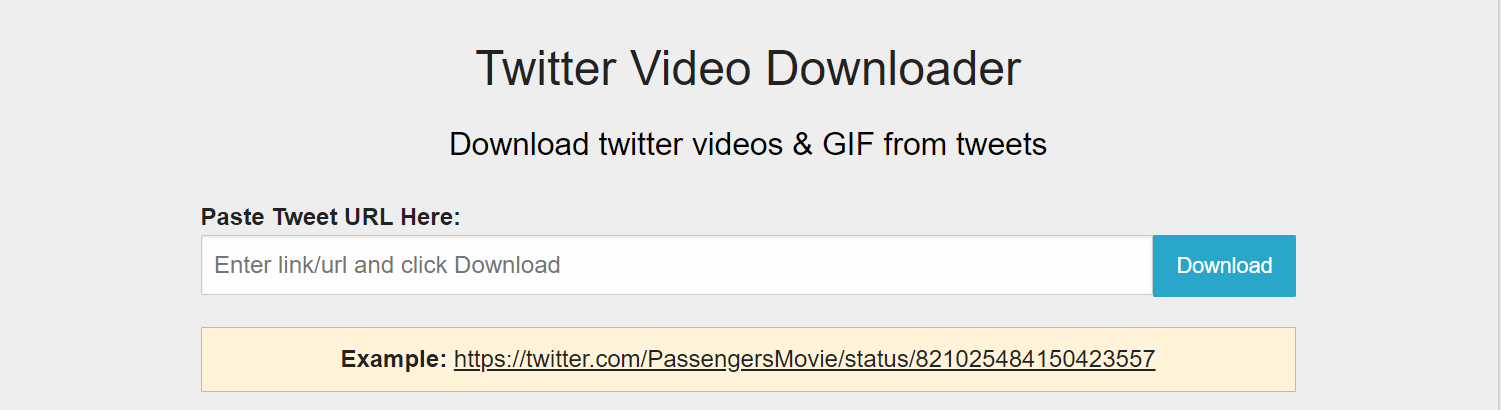
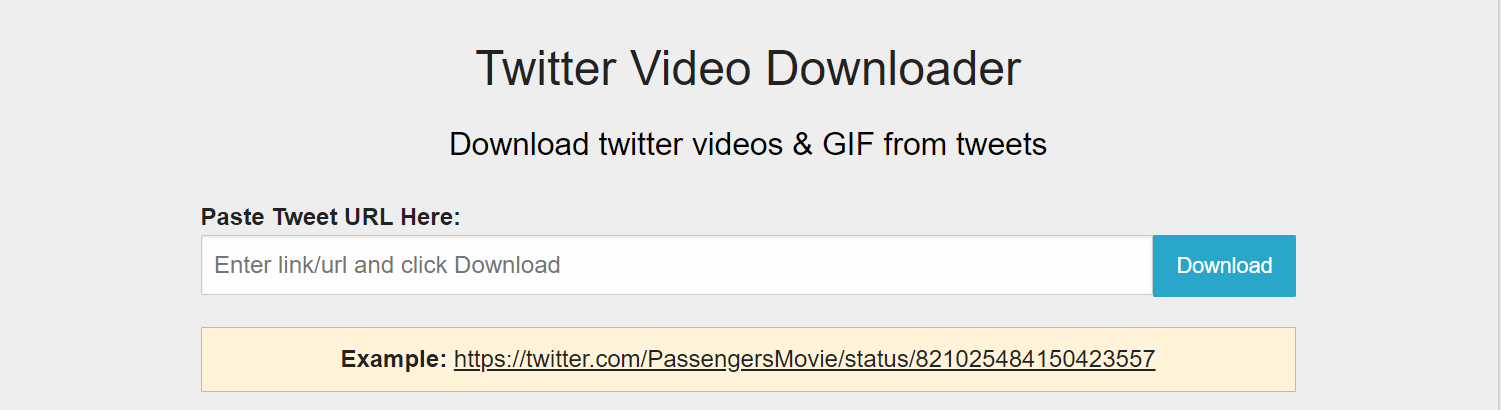
-
Étape
5Cliquez sur Ctrl et V pour coller le tweet dans la case blanche
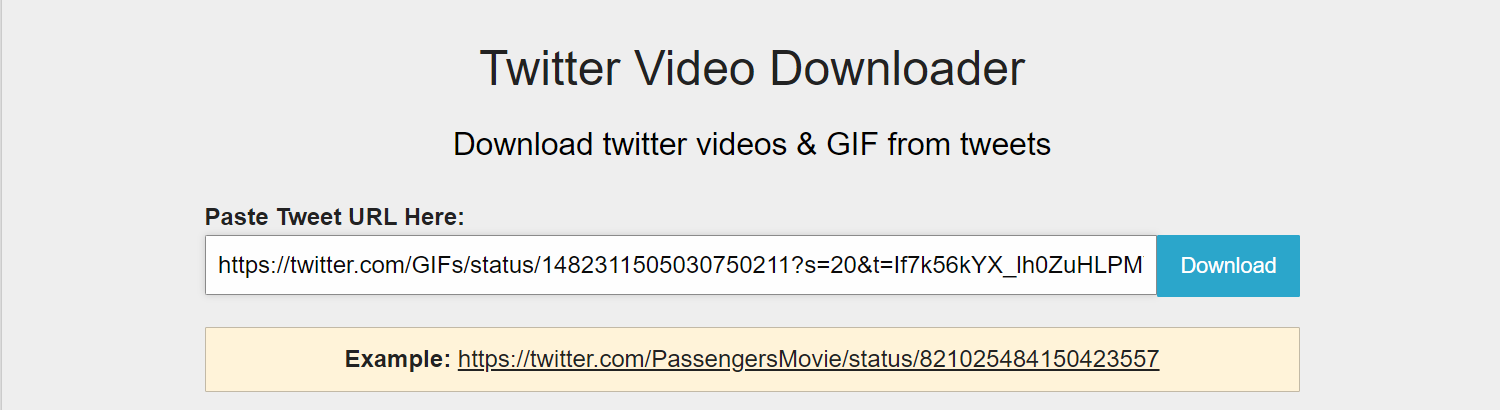
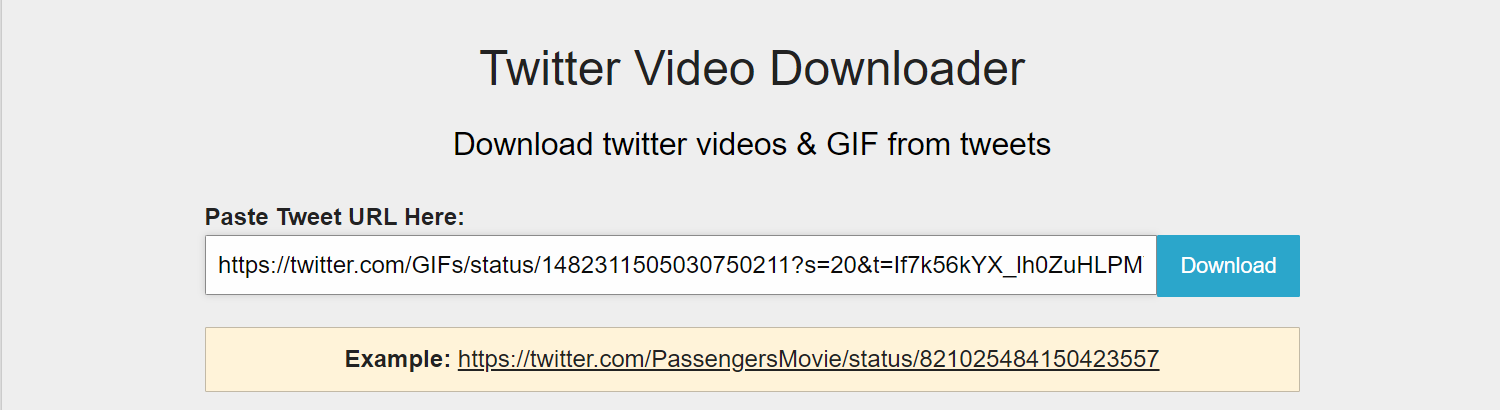
-
Étape
6Cliquez sur Télécharger pour générer une vidéo
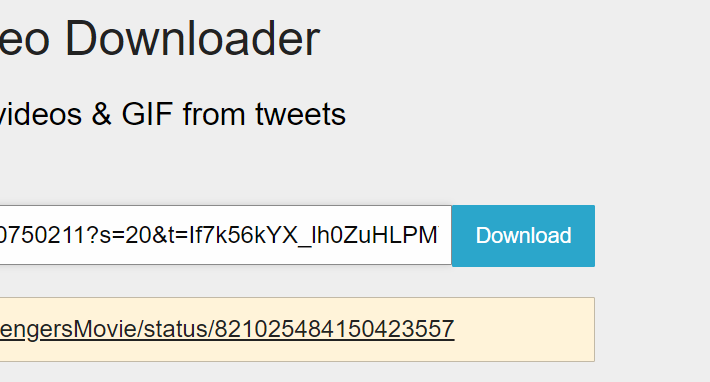
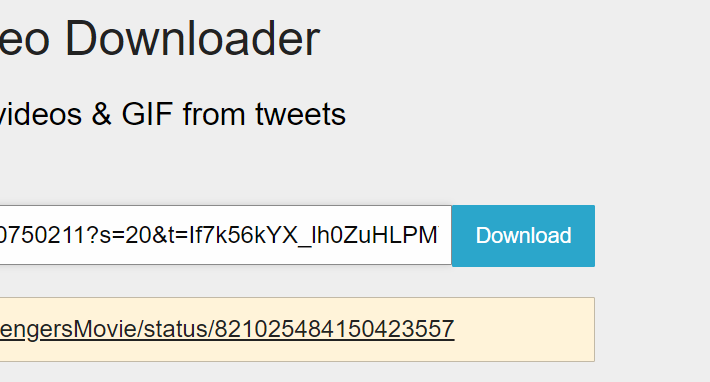
-
Étape
septClic droit Télécharger la vidéo
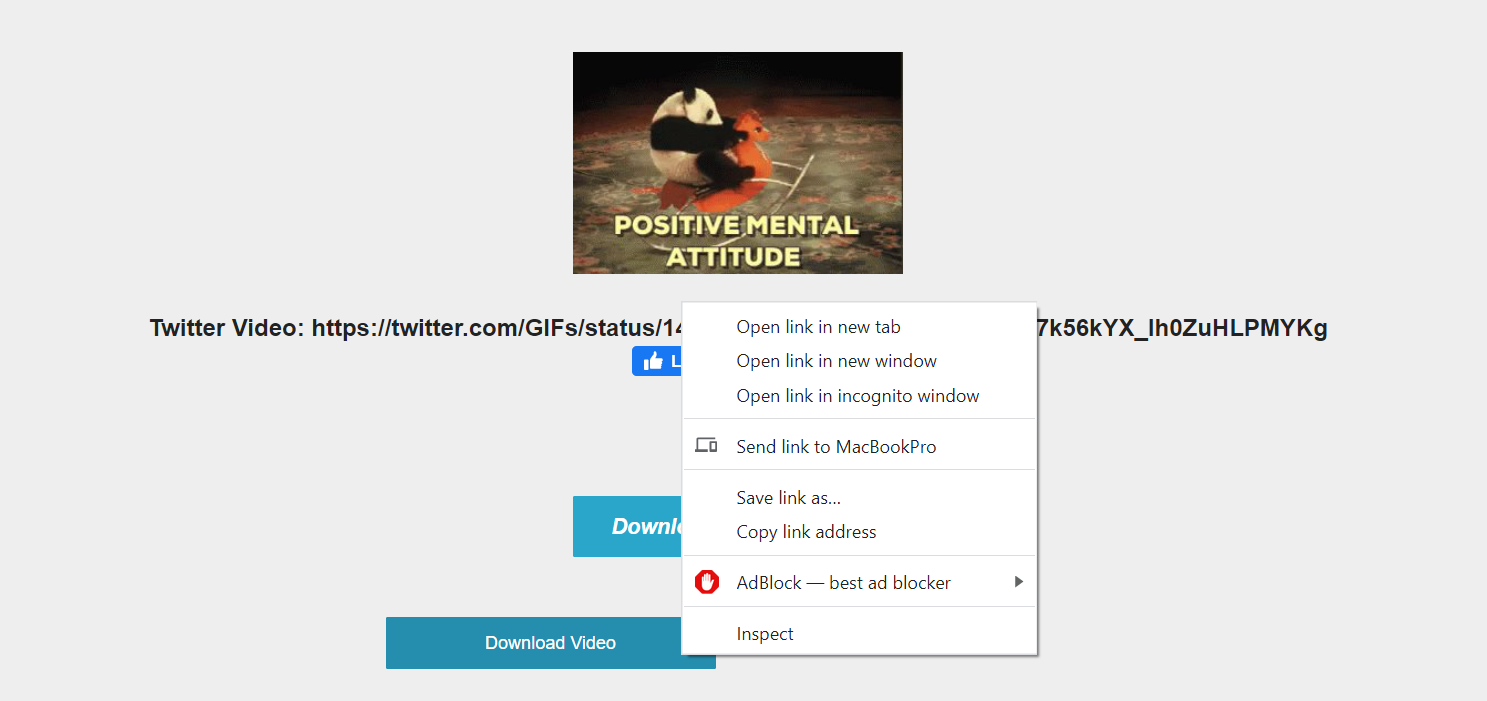
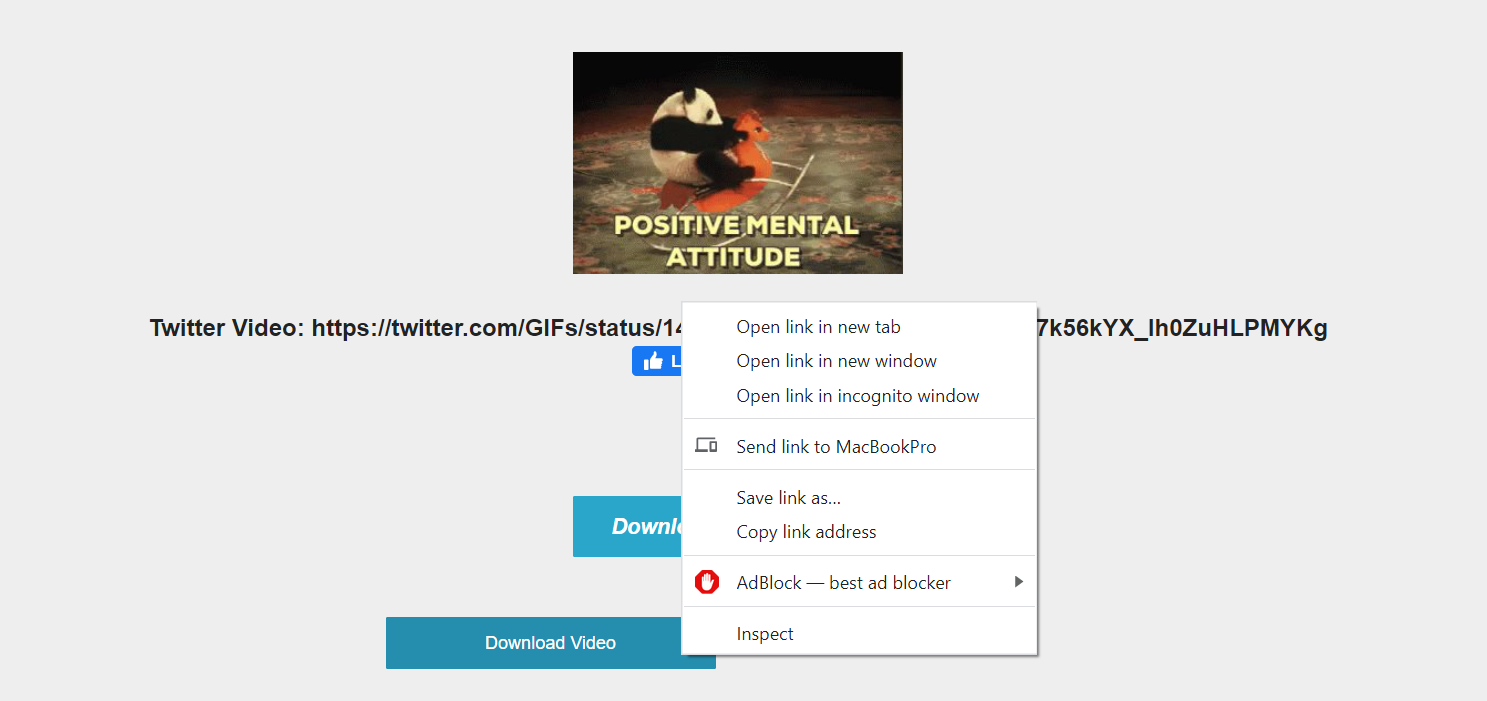
-
Étape
8Cliquez sur Enregistrer le lien sous
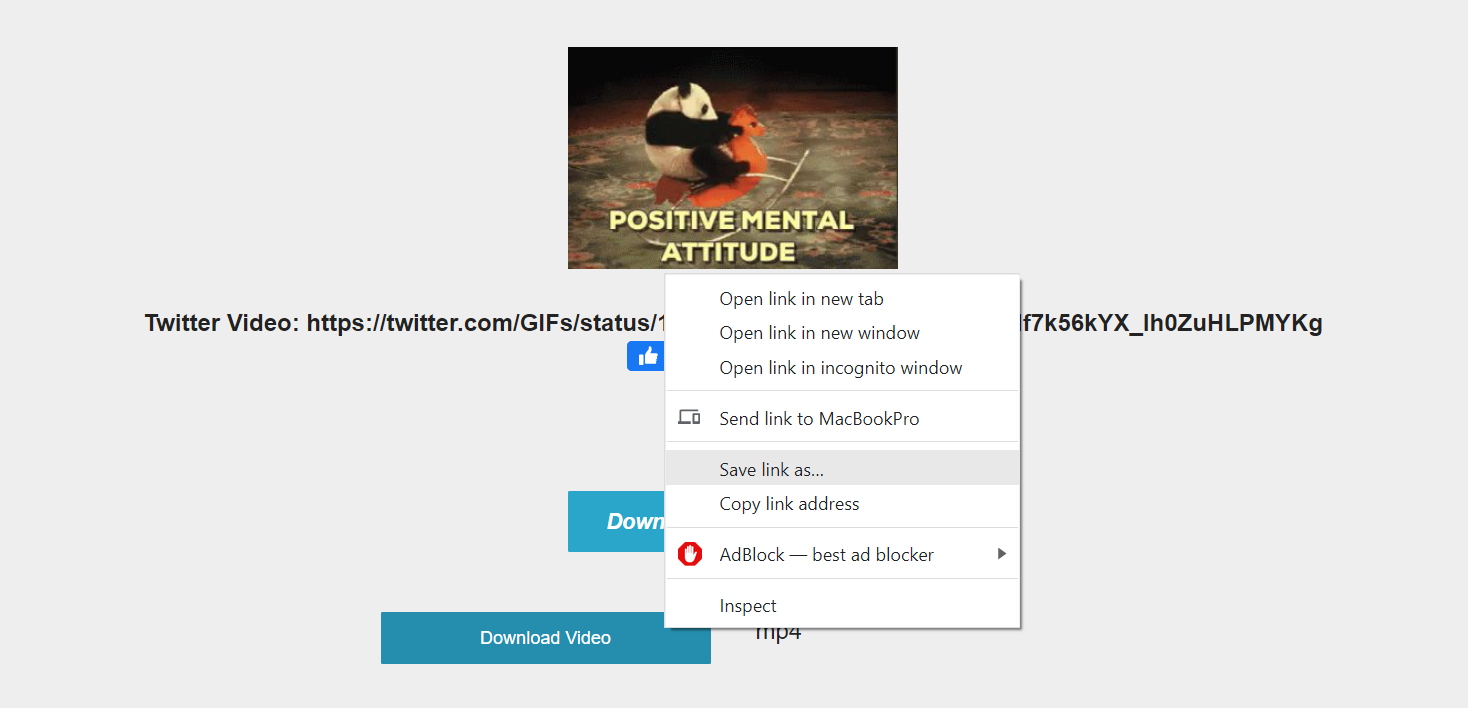
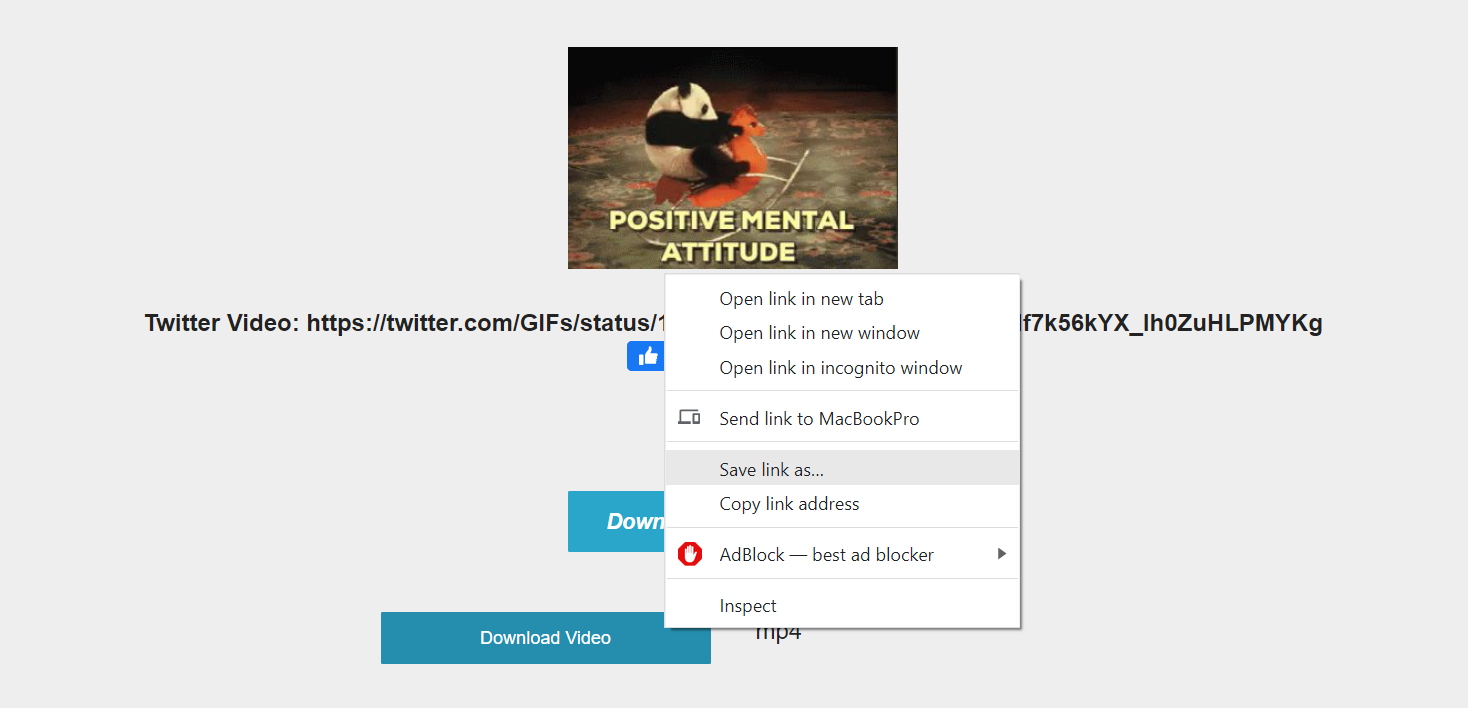
-
Étape
9Nommez votre fichier et sélectionnez un emplacement


-
Étape
dixCliquez sur Enregistrer pour l’enregistrer en tant que vidéo

Vous pouvez le conserver tel quel ou suivre les étapes ci-dessous pour le reconvertir en GIF afin de le partager de cette façon.

-
Étape
11Dirigez-vous ensuite vers le convertisseur vidéo en GIF d’EZGIF
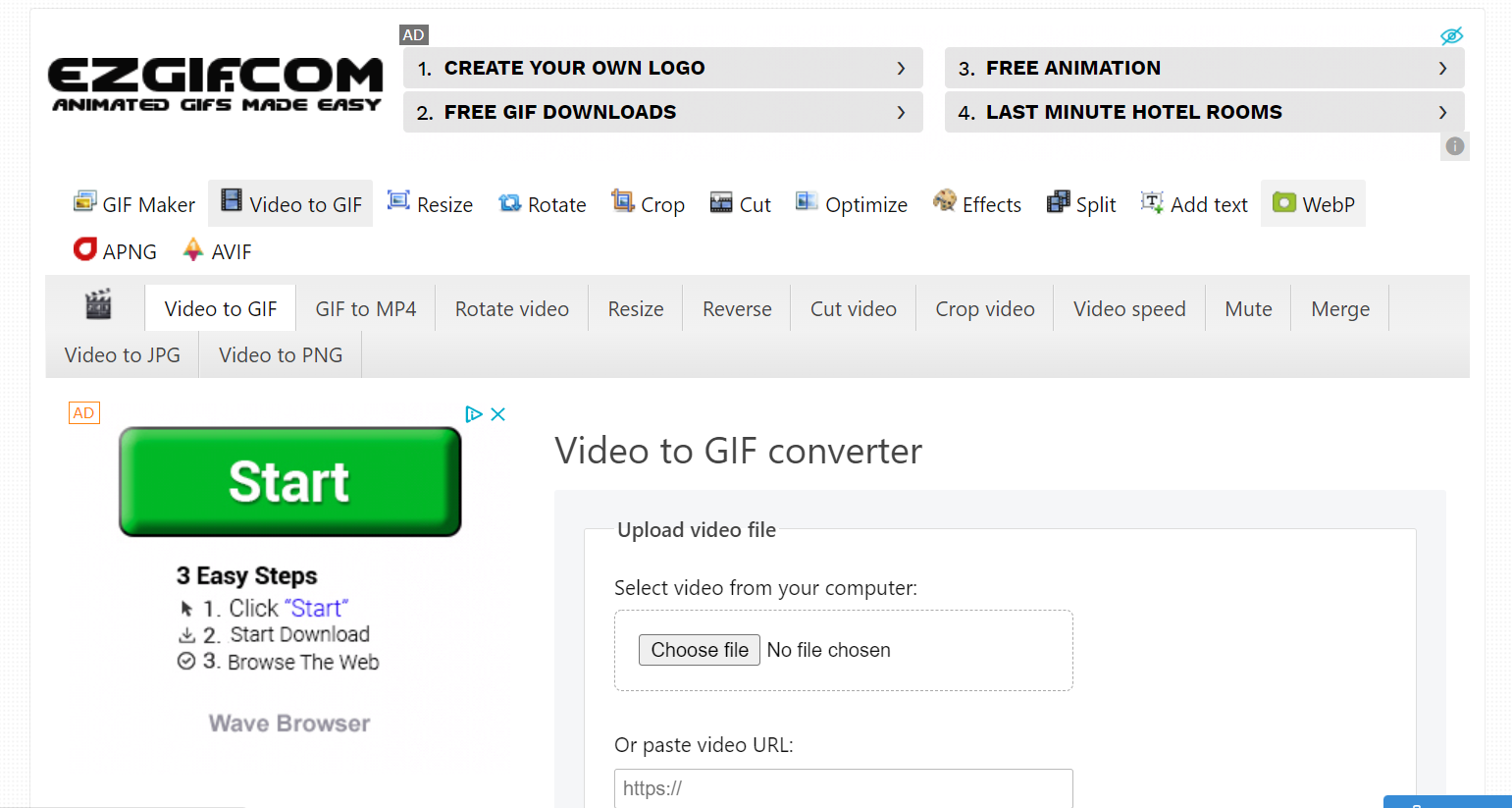
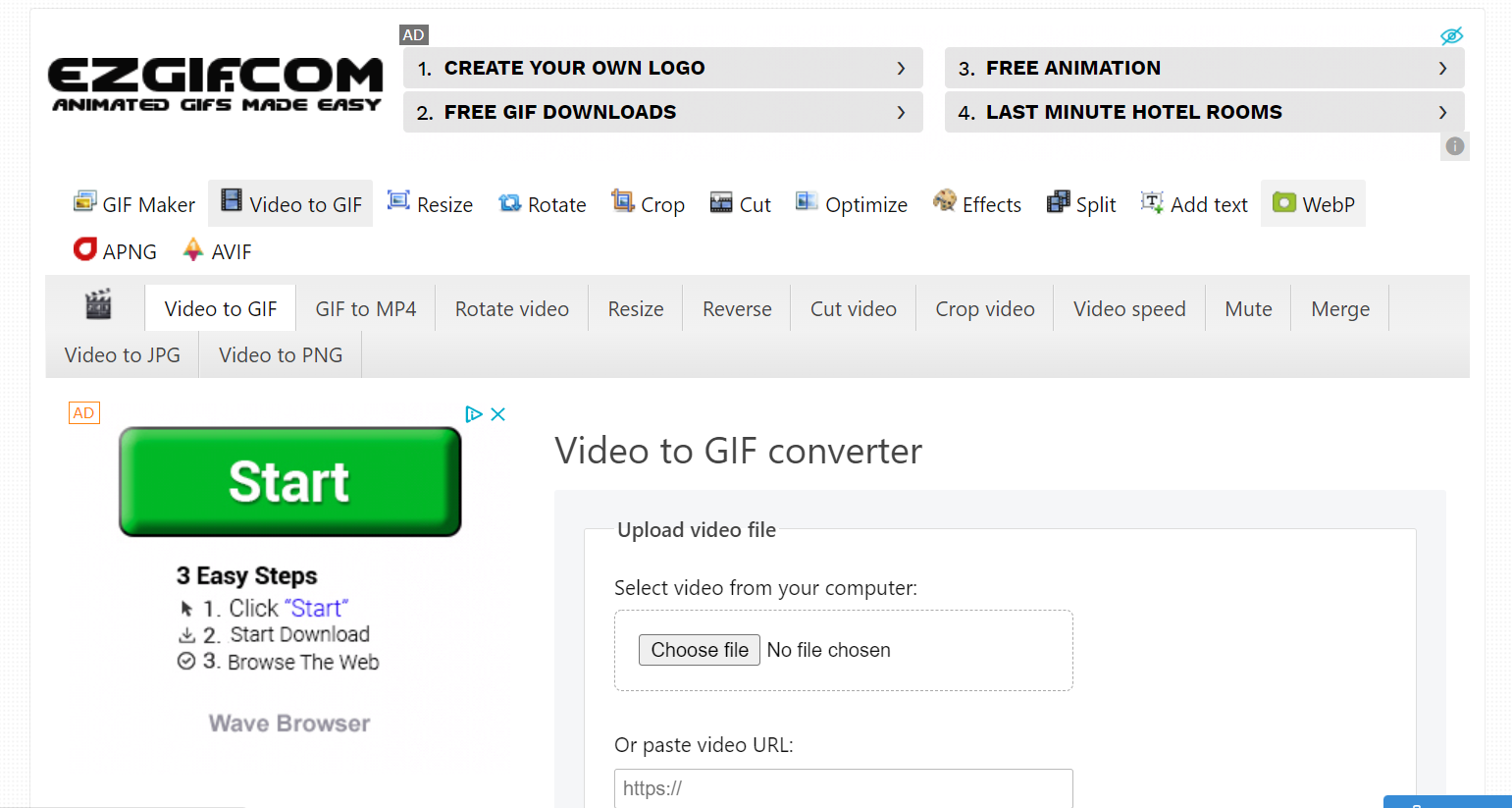
-
Étape
12Cliquez sur Choisir un fichier
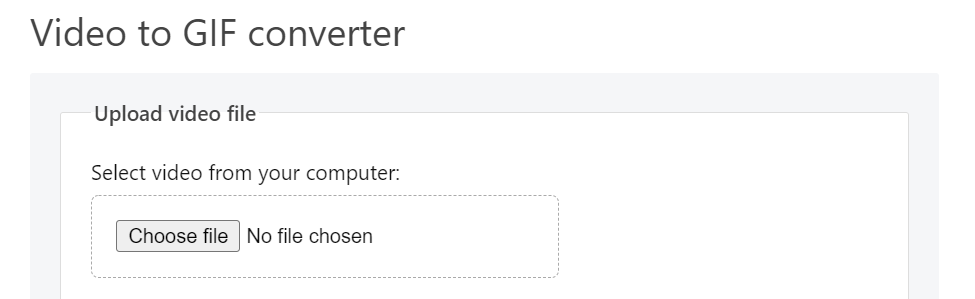
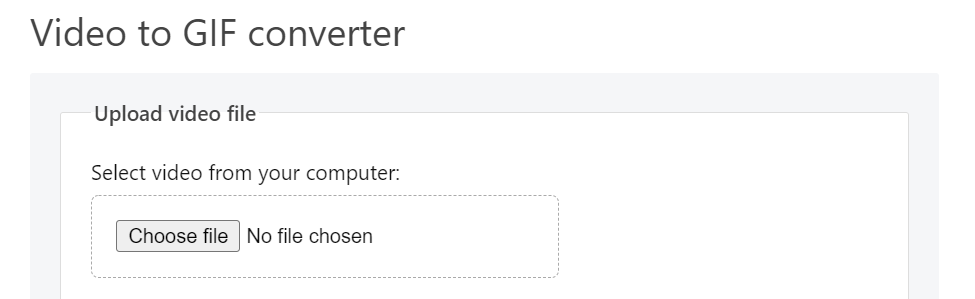
-
Étape
13Sélectionnez votre fichier vidéo


-
Étape
14Cliquez sur Ouvrir


-
Étape
15Faire des ajustements
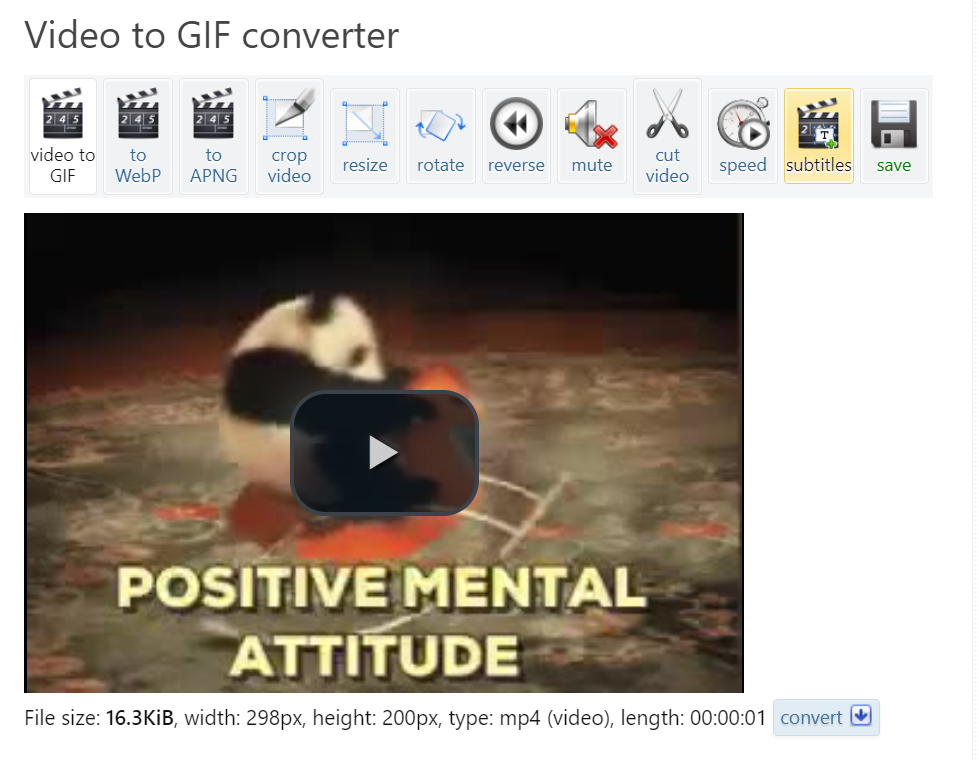
Ici, vous pouvez apporter des modifications à votre GIF, telles que recadrer, faire pivoter ou ajouter des sous-titres. Vous pouvez ignorer cette étape si vous n’avez aucune modification à apporter
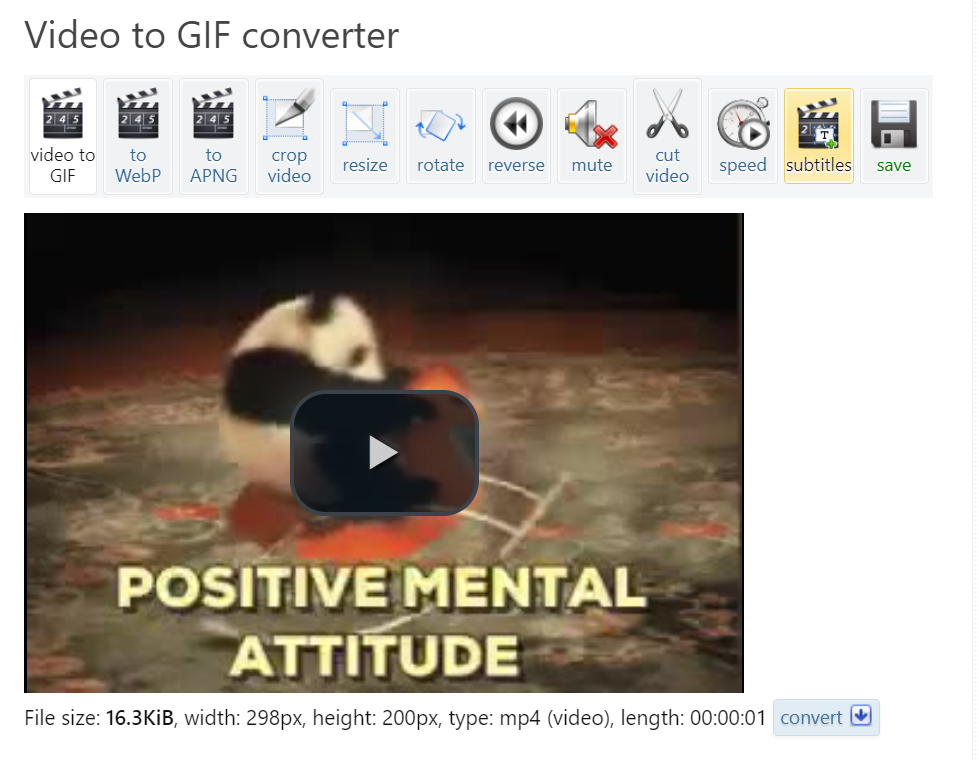
-
Étape
16Faites défiler vers le bas et cliquez sur Convertir en GIF
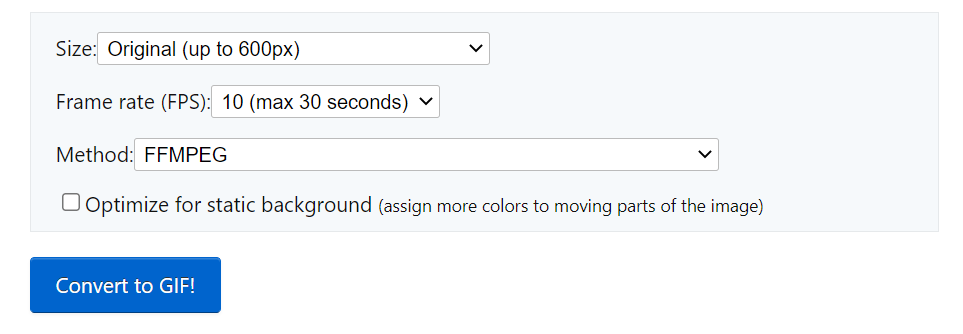
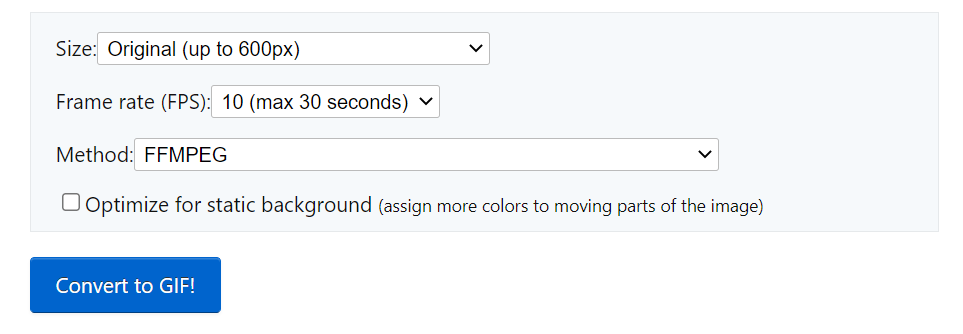
-
Étape
17Faites défiler à nouveau et faites un clic droit sur Enregistrer


-
Étape
18Cliquez sur Enregistrer le lien sous
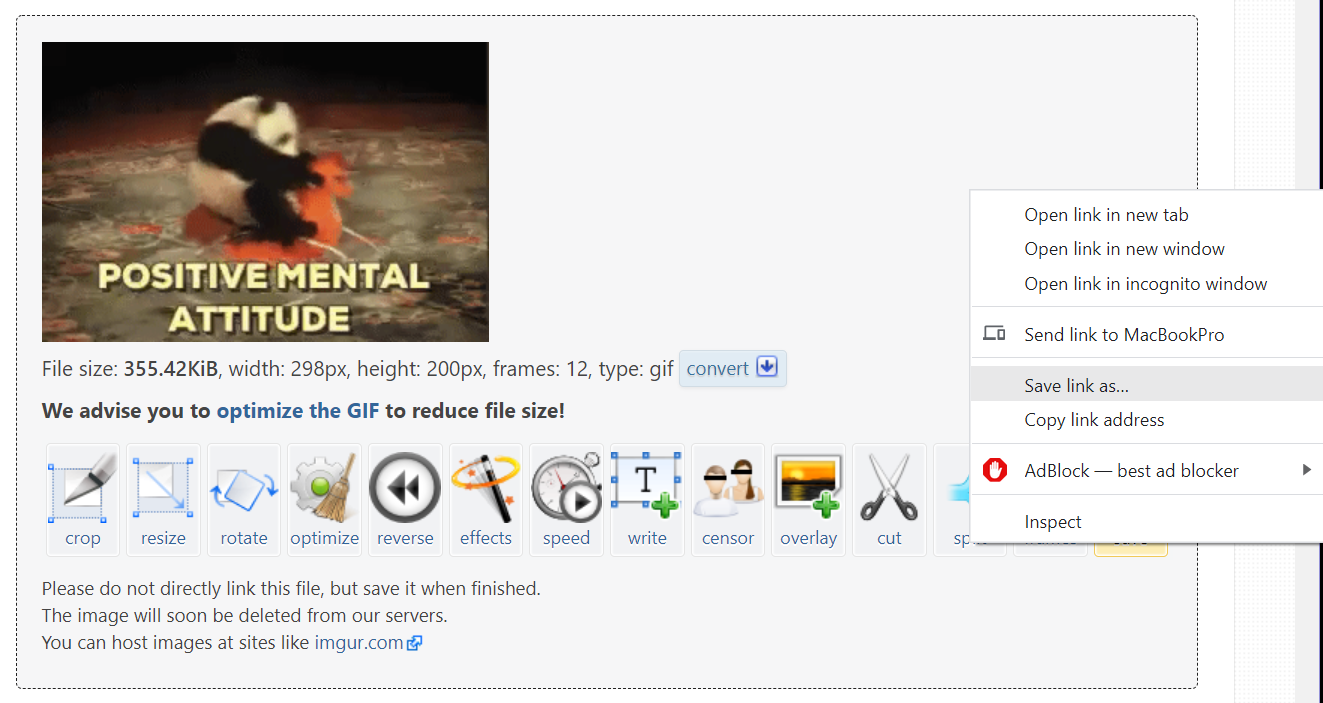
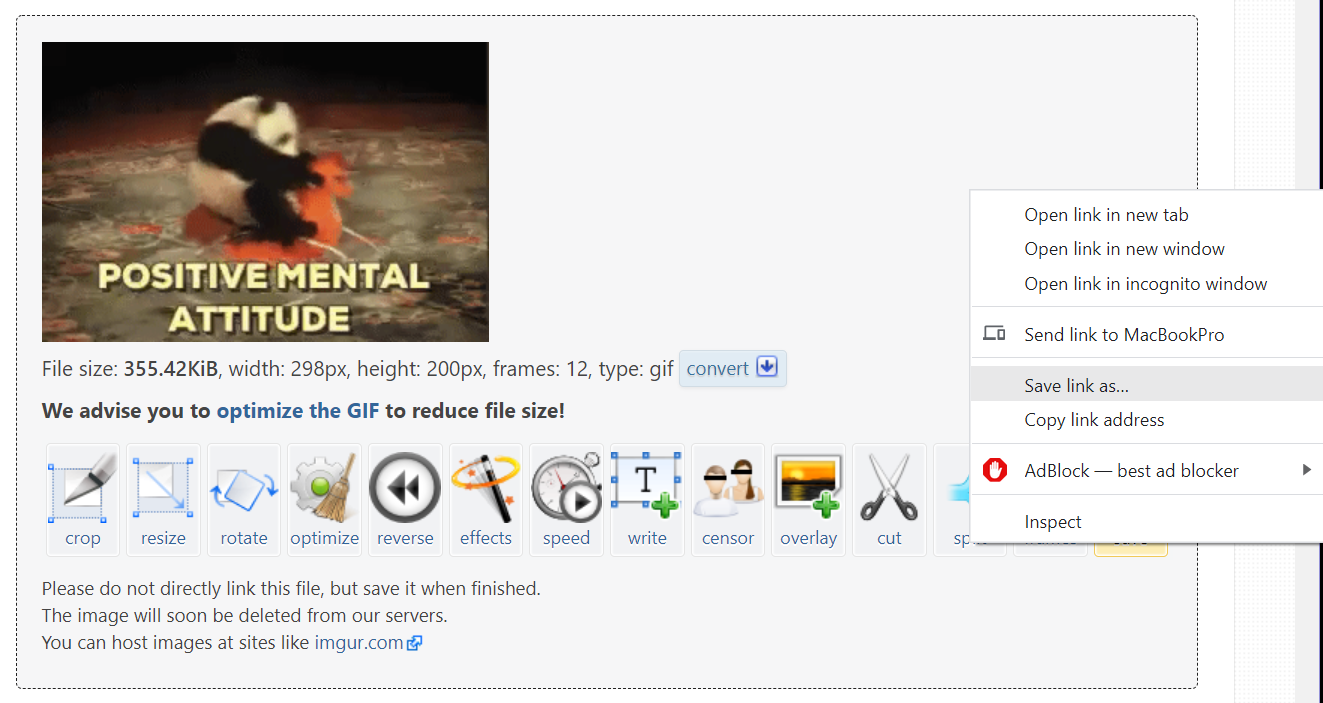
-
Étape
19Nommez votre GIF et sélectionnez un emplacement


-
Étape
20Cliquez sur Enregistrer pour enregistrer votre GIF

Vous devriez maintenant pouvoir trouver votre GIF sur votre bureau, dans vos téléchargements ou partout où vous avez choisi de l’enregistrer !